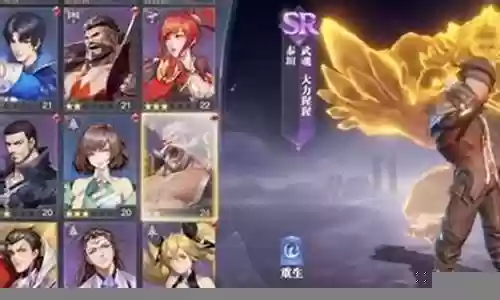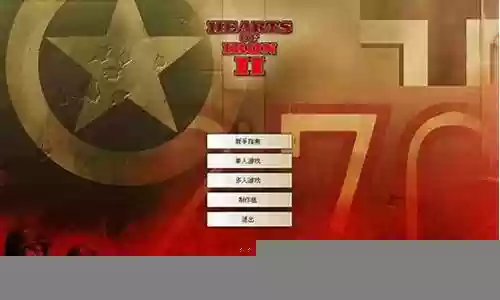你想有一个帅气的发型吗,你想变得英俊迷人吗,那就来吧,打开ps,一起来p一个吧。哈哈哈,很高兴再次见到你,今天给大家带来一个改变人物发型的教程,看下面的步骤。第一步,都是为了找素材,或者创建一个新层
你想有一个帅气的发型吗,你想变得英俊迷人吗,那就来吧,打开ps ,一起来p一个吧。
哈哈哈,很高兴再次见到你,今天给大家带来一个改变人物发型的教程,看下面的步骤。
第一步,都是为了找素材,或者创建一个新层,看下面我找的两个资料。
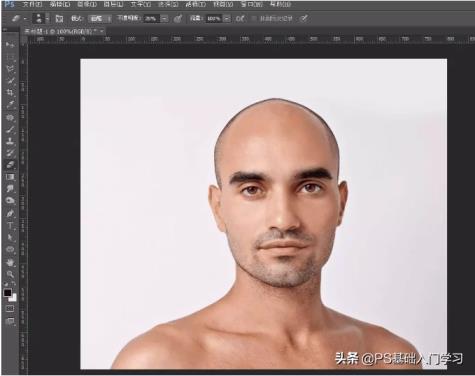

第二步,我们使用魔棒工具结合多边形锁工具挖出第二个角色的头发,不懂这一步的朋友可以翻翻我前期写的详细教程。

第三步,弄清楚发型,让我们打开刚刚要移植的图形层的小眼睛,然后ctrl+t使用变形工具,把这根头发粘在角色身上。
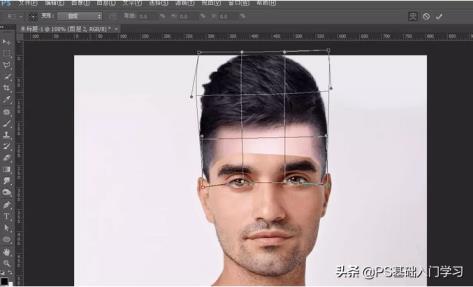
第四步,处理完之后,给发型图层添加蒙版,然后用黑色笔刷工具仔细擦拭头发。
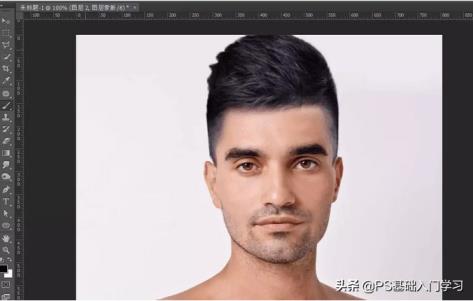
第五步,这里看起来也很不错,但我还需要更详细,所以我们找到了图像,调整,色平衡,具体调整参数如下。
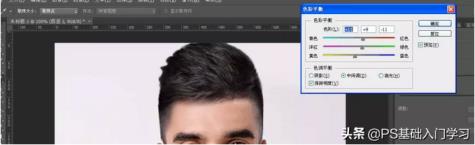
像这样下来,整个发型更好看,当然也有朋友喜欢其他颜色,那么可以根据这个色平衡调整一些别的色彩,让你想要什么颜色就有什么颜色,比如:

另一个例子是这个:

或者这个:

当然,个人还是喜欢第一种颜色,看下面的效果图:

好了,今天的教程就到这里,你都学会了吗?